今回から、数回、白黒で作成しても瞬時に分かり易くなるまで、グラフをシンプルにするエクササイズを行います
第1回目は積上げグラフの合計を分かり易くします
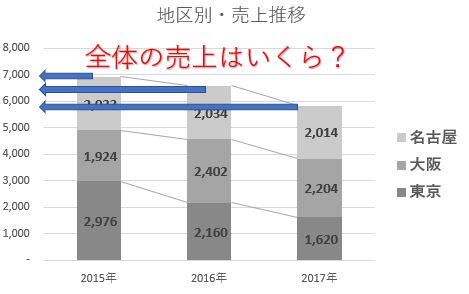
上のグラフだと積み上げグラフの合計はそれぞれの年度で左の軸を参照しなくてはなりません
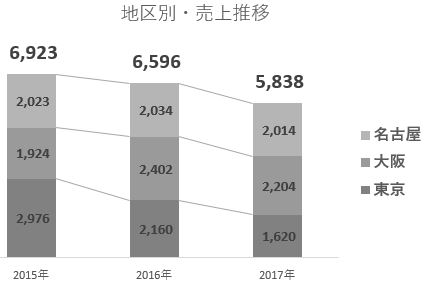
ですから、積み上げグラフの上に”合計”をデータラベルとして表示し、軸と目盛線は取り除いて表示される情報を最小限にします
上のグラフを下のグラフにする為の手順は3つあります
1.合計の値を積み上げグラフに追加する
2.1を散布図(グラフ)に変更する
3.散布図を非表示にし、データラベルだけ表示するようにする
1.合計の値を積み上げグラフに追加する
データの元に各データの合計を算出した上で、グラフ上で右クリックし、更に”データの選択”をクリックする
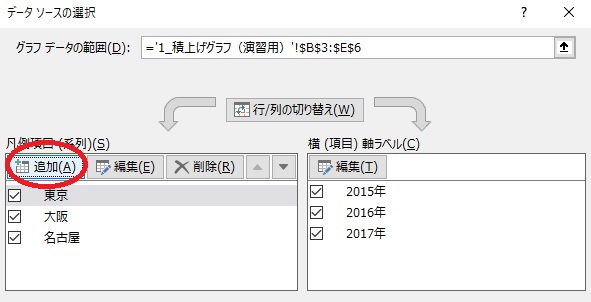
上の画像における”追加”をクリックし、合計の範囲を追加します
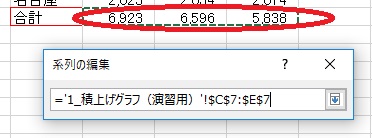
*ちなみに、系列名もきちんと選択しておきましょう。3で楽になります(後述)
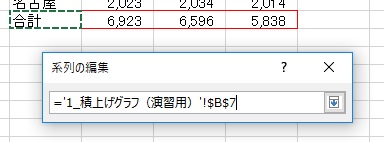
以上の処理にひょりグラフは下のような状態になっているはずです
(合計のデータラベルは表示されていますか?されていなかったらデータラベルを表示させておいてください)
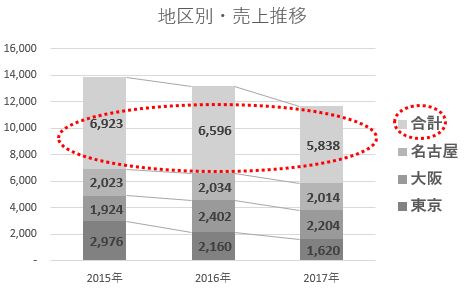
2.1を散布図(グラフ)に変更する
グラフの上で右クリックして”グラフの種類の変更”をクリックする
更に、下の図のように合計のグラフ種類を変更する
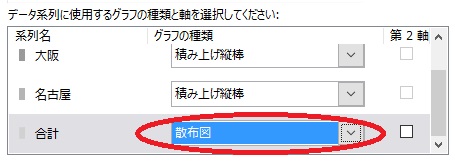
3.散布図を非表示にし、データラベルだけ表示するようにする
合計の値(データラベル)が表示されたと思います
ここからは3つ、調整を行いましょう
①ラベルの位置は”上”にし、フォントのサイズなどを調整しましょう
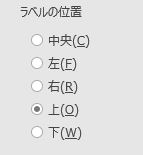
②散布図のマーカーは不必要なので消しましょう
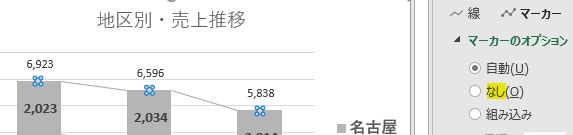
上手く散布図のマーカーが表示されない、もしくは選択できない場合には
下の▼のボタンを押し、合計(系列)を選択しましょう
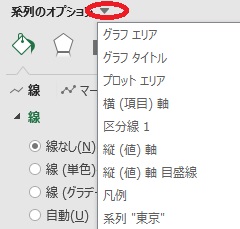
③無駄な情報を削除する
・凡例の合計を削除する
・軸を削除する
・目盛線を削除する
下の様になりましたでしょうか?
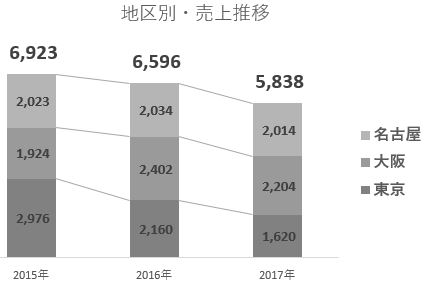
では次回は凡例を見やすくするエクササイズを行います
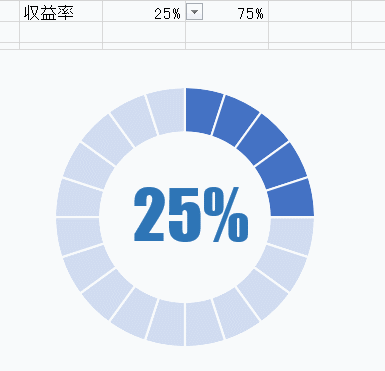
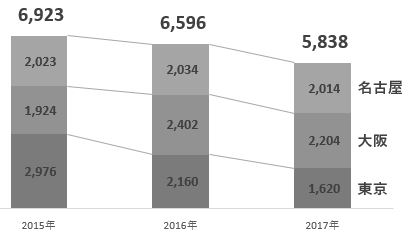
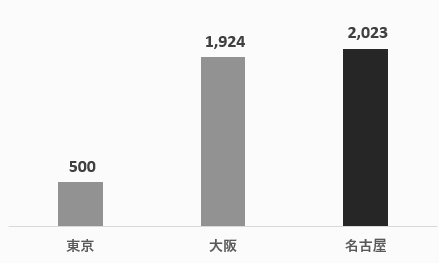
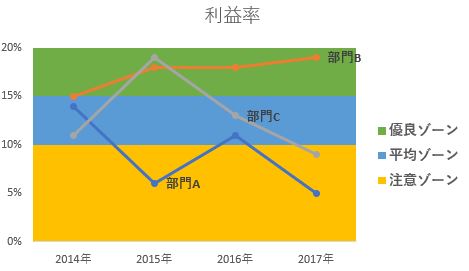

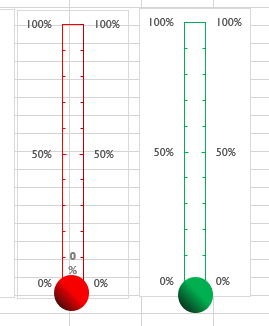
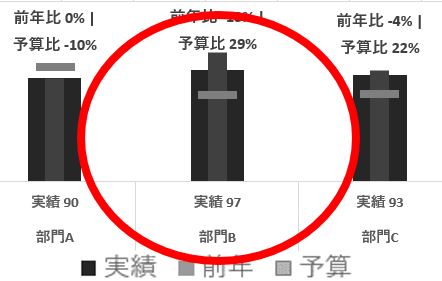




コメントを残す